Како додати ивицу у Гоогле документе
Раније смо разговарали о томе како да направимо ивицу око слика у Мицрософт Ворд(Microsoft Word) -у , али тек треба да урадимо исто што се тиче Гоогле докумената(Google Docs) . И да, то је могуће урадити у Документима(Docs) , и погодите шта? Уопште није тешко.
Ипак, треба истаћи да додавање ивице око фотографије у Гоогле документима(Google Docs) , иако није тешко, није на истом нивоу лакоће у поређењу са Мицрософт Оффице(Microsoft Office) алатима, али то није страшна ствар. Када вам објаснимо како да завршите посао, добићете прилику да одредите који је метод бољи.
Додавање фотографија у документ

Када дође до додавања фотографија у Гоогле документе(Google Docs) , наставите и кликните на Insert > Image . Одатле изаберите једну од доступних опција да додате слику у свој документ.
Додајте ивицу у Гоогле документе
У реду, дакле, када је у питању додавање ивица на фотографију у Гоогле документима(Google Docs) , задатак је прилично једноставан. Видите, када се слика дода у документ, корисници би одмах требали да виде додатна дугмад видљива на траци са алаткама.

Два се посебно односе на границе, па хајде да разговарамо о томе како да их искористимо да бисмо зачинили своју слику.
Прво кликните на фотографију да бисте је изабрали, а затим кликните на икону која се зове Бордер Веигхт(Border Weight) . Одатле изаберите жељену тежину ивице.

Када то учините, можете одабрати да додате цртицу на ивицу ако желите. Урадите то тако што ћете изабрати дугме Бордер Дасх(Border Dash) и изабрати са листе опција које су вам доступне.
Додајте боје својој ивици
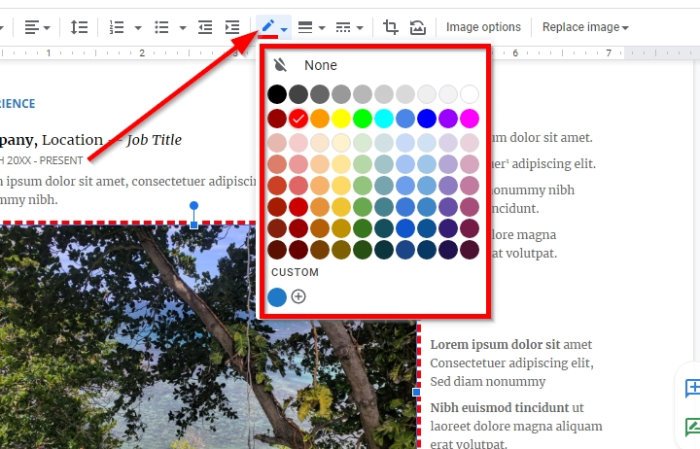
Подразумевано, боја обруба је црна, али за многе је та боја превише бљутава. Да бисте додали мало зачина, кликните на Боју ивице(Border Color) да бисте открили листу боја које можете изабрати.
Можете изабрати било коју са листе или направити сопствену тако што ћете кренути прилагођеном(Custom) рутом.
Надам се да ово помаже.
Сада прочитајте(Now read) : Како инсталирати и деинсталирати додатке у Гоогле документима(Install and Uninstall Add-Ons in Google Docs) .
Related posts
Како да опсецате, ротирате и додате боје ивица сликама у Гоогле документима
Како ротирати текст у веб апликацији Гоогле табеле
Како да направите капу у Гоогле документима за неколико минута
Поправите неисправну проверу правописа у Гоогле документима
Како уметнути оквир за текст у Гоогле документе
Како да користите режим без ометања у Гоогле документима и Гоогле презентацијама
Како спојити и поништити спајање ћелија у табели Гоогле докумената
Како додати Гоогле Кееп белешке у Гоогле документе
Како повезати Гоогле табеле са Екцел-ом
Како да направите и измените падајућу листу у Гоогле табелама
Како користити заглавље, подножје и фусноту у Гоогле документима
Како упоредити два документа у Гоогле документима
Како уметнути садржај у Гоогле документе
Како уметнути ВордАрт у Гоогле табеле користећи Гоогле цртеже
Пречице на тастатури за Гоогле документе за Виндовс 11/10 ПЦ
Како да направите организациони графикон у Гоогле документима
Најбољи додаци за Гоогле табеле за побољшање продуктивности
Најбољи шаблони животописа за Гоогле документе за креирање професионалног ЦВ-а
Најбољи предлошци фактура за Гоогле документе за слободњаке, мала предузећа
Поправите да Суперсцрипт не ради у Гоогле документима
